Tutorial original dispo ici, réalisé par Khodex.
http://www.littlebigplanet-france.net/t9003-didacticiel-comment-faire-apparaitre-des-symboles-ou-des-touches-de-la-manette-ps3-dans-un-texte#252255Bonjour à tous !
Voici un petit didacticiel qui va vous montrer comment insérer des symboles ou des touches de la SIXAXIS dans une bulle de chat textuel, un titre ou un descriptif de niveau, une bouche magique...
Pour cela, il faut rentrer des unicodes, donc ça fonctionne en écrivant directement dans le clavier virtuel ceci :
& #xE*** (sans l'espace entre & et #) et à la place de * il faut mettre un chiffre ou une lettre (ou rien) et des fois ça fait une touche ou un symbole.
Depuis la mise à jour 1.06 du 07/09/11, deux unicodes ont été modifiés !Par exemple, ouvrez votre
Popit et ouvrez le clavier virtuel du
Chat textuel. Ensuite, entrez l'un des unicodes ci-dessous
(n'oubliez pas d'enlever l'espace entre & et #) :
& #xE000 :
 & #xE001
& #xE001 :
 & #xE002
& #xE002 :
 & #xE003
& #xE003 :
 & #xE004
& #xE004 :
 & #xE005
& #xE005 :
 & #xE006
& #xE006 :
 & #xE007
& #xE007 :
 & #xE008
& #xE008 :
 & #xE009
& #xE009 :
 & #xE010
& #xE010 :
 & #xE011
& #xE011 :
 & #xE00E
& #xE00E :
 & #xE00F
& #xE00F :
 & #xE012
& #xE012 :
 & #xE013
& #xE013 :
 & #xE00A
& #xE00A :
 & #xE00B
& #xE00B :
 & #xE00C
& #xE00C :
stick gauche enfoncé touche T (manette Move)
& #xE00D :
stick droit enfoncé touche move (manette Move)
& #xE014 : symbole infini
& #xE015 : coeur
& #xE016 :
 & #xE017
& #xE017 : manette move
& #xE018 : %
& #xE019 :

de
& #xE020 à
& #xE058 : lettres avec police différente
& #xE01A :
 & #xE01B
& #xE01B :
 & #xE01C
& #xE01C : manette PS3 haute
& #xE01D : manette PS3 basse
Le seul problème c'est qu'à chaque fois que l'on rentre un unicode, ça met un gros espace avec la suite de la phrase donc je vous conseille de mettre ces unicodes en fin de bulle pour ne pas que cela se voit. Et puis les unicodes ne fonctionnent pas avec l'outil "Note", malheureusement.
Pour les titres et les descriptifs de niveau,
on peut enlever le gros espace qui suit l'unicode en faisant ceci :
- entrer l'unicode puis inscrire une lettre juste après (n'importe quelle lettre et sans sortir du clavier virtuel)
- lorsque vous sortez ensuite du clavier virtuel, vous notez que la lettre que vous avez tapé après l'unicode n'apparaît pas
- entrez à nouveau dans le clavier virtuel pour continuer votre frappe, vous notez que votre unicode s'est changé en "_" mais cela ne dérange pas
- écrivez donc la suite de ce que vous vouliez écrire et quand vous sortirez alors du clavier virtuel, l'espace aura disparuC'est un peu contraignant mais ça marche !

Et puis il y a certainement plein d'autres unicodes mais bon, là il y a l'essentiel, je pense ! Si vous tapez un unicode qui n'existe pas, il apparaît soit un carré vide soit rien du tout.
Voilà, j'espère que ce didacticiel était clair et qu'il vous sera utile pour vos créations.








